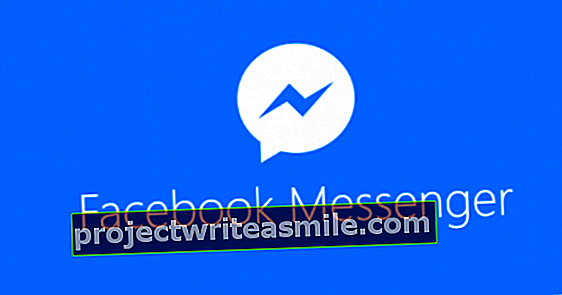Pievienojot televizoru, tas nevar būt grūti, vai ne? Ievietojiet HDMI kabeli, un viss ir pabeigts. Bet vai katrs HDMI savienojums nodrošina tādu pašu funkcionalitāti un kvalitāti? Un kā ar daudzkanālu audio? Vai dodat priekšroku lietotnēm televizorā vai ārējam atskaņotājam? Un vai tam ir sekas jūsu savienojumam? Mēs paskaidrojam.
Lai gan dažreiz televizorā ir citi savienotāji, HDMI ir kļuvis par standarta savienojumu, kad runa ir par plaša patēriņa elektroniku. Šis digitālais savienojums nodrošina attēlu un skaņu vislabākajā kvalitātē un dažos gadījumos var pat nodrošināt, ka visas ierīces darbināt ar vienu tālvadības pulti. Tomēr jums joprojām jāpievērš uzmanība dažām lietām.
HDMI versijas
HDMI darbojas jau ilgu laiku (kopš 2003. gada). Tagad ir diezgan daudz dažādu versiju. Detalizēta atšķirību izskaidrošana notiek pārāk tālu, taču tās ir plašas aprises. Kopš 1.4 versijas ir atbalsts lokam un 3D, un 4K var izmantot, bet tikai ierobežotā mērā (24 Hz ar krāsu dziļumu 8 biti). Kopš 2.0 versijas HDMI atbalsta arī HDR un citus 4K variantus. Jaunākā versija 2.1 piedāvā veselu virkni jaunu funkciju, taču tā vēl nav plaši pieejama.
HDMI savienojumi vienmēr ir savietojami atpakaļ, tāpēc jūs varat savienot vecākas versijas ar jaunākām, taču tad, protams, jūs aprobežojaties tikai ar vecākās versijas funkcijām.
Pareizais kabelis
HDMI kabeļiem ir divas galvenās versijas: standarta un ātrgaitas. Standarta kabeļi atbalsta ne vairāk kā 720p un 1080i izšķirtspēju, jums vajadzētu atstāt šos kabeļus aiz muguras. Iegādājieties ātrgaitas kabeļus, ar kuriem var apstrādāt visu, kas nepārsniedz 4K. Abas versijas ir divos variantos: ar un bez Ethernet. Pērciet variantu ar Ethernet, jo tas ir nepieciešams, ja vēlaties izmantot (e) loku.
HDMI kabeļi ar marķējumu Premium High Speed ir identiski ātrgaitas kabeļiem, taču tiem ir veiktas papildu pārbaudes, lai nodrošinātu maksimālo joslas platumu (18 Gbit / s, piemēram, 4K ar ātrumu 60 kadri sekundē, krāsu dziļums 8 biti un 4: 4: 4 hroma). Tie ir aprīkoti ar īpašu logotipu. Praksē to var izdarīt gandrīz visi ātrgaitas kabeļi, taču tie nav pārbaudīti.
Īpaši ātrgaitas kabeļi ir izstrādāti ārkārtīgi augstām izšķirtspējām (piemēram, 8K). Tie ir piedāvāti kopā ar HDMI 2.1, taču tie vēl nav oficiāli pieejami. Jebkurā gadījumā tie būs saderīgi ar jūsu esošo aprīkojumu.
Teorētiski kabeļus nevajadzētu norādīt ar HDMI versiju numuriem (HDMI 2.0 kabelis nepastāv), lai gan diemžēl tas bieži notiek praksē. Veicot pirkumu, pievērsiet uzmanību logotipam (tāpēc mēs iesakām High Speed with Ethernet) un, iespējams, apskatiet funkcijas (4K60p, 2160p, hdr utt.). Gariem kabeļiem (10 metri vai vairāk) varat apsvērt iespēju izmantot aktīvo kabeli, kas izmanto šķiedru, lai savienotu lielākus attālumus.

Lēts kabelis vai dārgs kabelis?
HDMI kabelis nemaz nedrīkst būt dārgs, un dārgi kabeļi neuzlabo jūsu attēla kvalitāti. Tāpēc nav dārgākas melnas krāsas, labākas detaļas vai intensīvākas krāsas ar dārgu kabeli, tas ir pilnīgi neiespējami. Ja HDMI kabelis neizdodas, jūs redzēsiet vienu no šīm trim lietām: attēlā redzamas "zvaigznītes", gadījuma rakstura atlaišana vai attēla neesamība. "Zvaigznītes" ir nejauši pikseļi, kas mirgo un izslēdzas, parasti ir uzreiz redzami. Ja jums ir kāda no šīm problēmām, pārslēdziet avotu uz mazāku izšķirtspēju vai kadru ātrumu. Ja tas atrisina problēmu, tas gandrīz noteikti ir saistīts ar kabeli. Izmantojot garākus kabeļus, problēmu risks ir nedaudz lielāks, tāpēc tiem nepieciešama nedaudz labāka kvalitāte un bieži vien tie ir nedaudz dārgāki.
Aktivizējiet HDMI funkcijas
HDMI nodrošina ne tikai attēlu un skaņas pārraidi. Piemēram, dažas ierīces var vadīt ar televizora tālvadības pulti, pateicoties CEC (Consumer Electronics Control). Jums bieži ir jāaktivizē šī funkcija, un diemžēl visi ražotāji tai izmanto savu vārdu. Izvēlnēs meklējiet: Philips EasyLink, Sony Bravia Link, Samsung Anynet +, LG Simplink vai Panasonic Viera Link.
Dažas funkcijas nav pieejamas visiem televizora HDMI savienojumiem. Arc (Audio Return Channel), ar kuru jūsu televizora skaņa tiek nodota ārējai skaņas sistēmai vai skaņas joslai, daudzos gadījumos var izmantot tikai ar vienu HDMI savienojumu. Pēc tam tas tiek apzīmēts ar "ARC".
Spēlei specifiskas funkcijas
Spēlētāji pārslēdz televizoru uz spēles režīmu, lai nodrošinātu zemāko ievades nobīdi. Bet jaunākajos televizoru modeļos varat atrast arī vairākas HDMI 2.1 funkcijas, kas viņus interesē. Dažos gadījumos ALLM (automātiskās zemas latentuma režīms) un VRR (mainīgs atsvaidzināšanas ātrums) arī jāaktivizē atsevišķi, izmantojot izvēlnes. Dažiem top modeļiem tiek atbalstīts HFR (augsts kadru ātrums, betona kadru ātrums virs 60 kadriem / s). Pagaidām tas ir svarīgi tikai konsoles spēlētājiem, jo tie ir vienīgie HFR satura avoti.

Joslas platums un attēla kvalitāte
HDMI 2.0 savienojumiem ir divi varianti: ar 18 Gbit / s joslas platumu un ar 9 Gbit / s joslas platumu. Kāpēc tas ir svarīgi? Tā kā tikai 18Gbit / s savienojumi atbalsta 4K ar HDR. Savienojumi ar 9 Gbit / s ir ierobežoti līdz 4K ar 24 kadriem sekundē, bez HDR. Diemžēl televizora specifikācijās tas ne vienmēr ir skaidrs, taču to var uzzināt. Piemēram, var būt, ka tikai viens vai divi no četriem HDMI savienojumiem nodrošina visu joslas platumu. Ja rokasgrāmatā vai specifikācijās norādīts, ka konkrētā HDMI savienojumā varat piegādāt līdz 4K ar ātrumu 60 kadri sekundē, tad varat droši pieņemt, ka tā ir 18Gbit / s versija.
Dažos modeļos jums jāpārslēdz HDMI iestatījums uz “Enhanced Mode”, lai televizors varētu “pateikt” pieslēgtam atskaņotājam, ka tas atbalsta vislabāko iespējamo HDR kvalitāti. Tas notiek automātiski daudzos televizoros, taču dažreiz arī jums ir jāienāk izvēlnēs. Protams, šo iestatījumu var pielāgot tikai 18Gbit / s savienojumam. Un arī šeit ražotāji bieži lieto dažādus nosaukumus.
Lūdzu, ņemiet vērā, ka dažas vecākas ierīces (īpaši dažas digitālās TV televizora pierīces) vairs nerada skaņu, ja HDMI savienojumu iestatāt uz “Enhanced” režīmu. Tāpēc "uzlabotā" režīmā ievietojiet tikai tos savienojumus, kuriem pievienojat ierīci, kas spēj HDR.
Ārējie spēlētāji vai iekšējais avots?
Lai iegūtu vislabāko kvalitāti, vai vislabāk ir televizorā vai ārējā atskaņotājā izmantot iebūvētās straumēšanas lietotnes? Vairumā gadījumu tas maz ietekmē. Bieži vien televizora iebūvētās lietotnes ir vienkāršākā izvēle. Ja iebūvētais Netflix nodrošina 4K hdr (iespējams, ar Dolby Vision un Dolby Atmos), jūs noteikti negūsit labāku rezultātu no ārēja atskaņotāja. YouTube jāspēj piegādāt 4K HDR10 un 4K HLG.
Ja tomēr pievienojat ārēju atskaņotāju, ņemiet vērā iepriekšējās sadaļas ieteikumus. Ja izmantojat ārēju audio sistēmu, noteikti izlasiet nākamo rindkopu. Konvertējiet atskaņotāju uz 4K izšķirtspēju (vai automātisko).
Ja jums ir iespēja izvēlēties noteiktu Chroma apakšparaugu shēmu, izvēlieties 4: 2: 0, jo praktiski visi videoklipi tiks saglabāti tādā veidā. Izmantojot 4: 2: 0, krāsu informācija tiek saspiesta, tāpēc pa kabeli pāriet mazāk datu. 4: 4: 4 kā apakšparaugu atlasiet tikai tad, ja esat pārliecināts, ka atskaņotāja hroma palielinātājs ir labāks nekā televizora.
Loka un auss
Loka (Audio Return Channel) un earc (pagarināta loka, jauna kopš HDMI 2.1) dēļ ir jāpievērš īpaša uzmanība. Loka ideja ir vienkārša: tie, kas izvēlas labāku skaņu un izmanto skaņas joslu vai AV uztvērēju, savieno savus avotus ar skaņas joslu vai AV uztvērēju.
Bet ko jums vajadzētu darīt ar skaņu no televizora avotiem (iebūvētiem uztvērējiem, Netflix, USB utt.)? Parasti tam ir nepieciešams atsevišķs kabelis, bieži vien digitāls optiskais kabelis no televizora uz skaņas joslu / uztvērēju. Ar HDMI loku, kas nav nepieciešams: televizors izmanto HDMI kabeli, kas iet no jūsu audio sistēmas uz televizoru (un kas tikai pārsūta attēlu uz televizoru), lai pārsūtītu audio no iekšējiem TV avotiem uz jūsu audio sistēmu. Lai to izdarītu, gan televizoram, gan audio sistēmai ir jābūt HDMI pieslēgvietai ar loka funkciju. Jūs tos savienojat, izmantojot HDMI kabeli ar Ethernet (ātrdarbīgs ar Ethernet) ... un viss ir paveikts!
Arī šeit dažreiz jums ir jāmeklē iestatījumi, lai garantētu pareizu un labāko konfigurāciju. Televizora skaņas izvēlnē atlasiet, ka izmantojat ārēju audio sistēmu, un, ja iespējams, atlasiet opciju "bitstream" audio izvadīšanai. Tādā veidā jūs garantējat, ka jebkādu apstrādi veic audio instalācija. Neizvēlieties "PCM", jo tādā gadījumā visa apstrāde tiek veikta televizorā, un jūs varat zaudēt telpisko informāciju.
Dolby Atmos
Dolby Atmos ir jauns telpiskais formāts, kurā skaņa, šķiet, nāk pat no augšas. Lai gan daži televizoru modeļi paši var atskaņot Atmos ierakstus, rezultāts parasti ir slikts. Lai iegūtu maksimālu efektu, izmantojiet Atmos skaņas joslu vai AV uztvērēju. Vienmēr pārliecinieties, vai jūsu audio avots (televizors vai ārējais atskaņotājs) izvada “bitstream” audio, nevis “PCM”. Tādā veidā jūsu audio sistēma var rūpēties par Atmos informācijas dekodēšanu.
Vēlams savienot atskaņotājus tieši ar audio sistēmu. Ja jums joprojām ir jāpievieno Blu-ray atskaņotājs televizoram, jo skaņas joslā nav pietiekami daudz savienojumu, ar auss palīdzību varat nosūtīt tikai tos Atmos ierakstus, kas atrodas Dolby True HD straumē. Ja jums ir tikai loka, jūs varat klausīties Atmos tikai Dolby Digital Plus straumēs.
Vecāki savienojumi
Daudzos televizoros atradīsit vēl vecākus analogos savienojumus. Tas attiecas uz salikto video (dzeltenais spraudnis) un komponentu video (sarkanais, zaļais un zilais spraudnis). Jūs izmantojat šos savienojumus tikai tad, ja citu iespēju patiešām nav. Salikto video kvalitāte ir ļoti slikta (maksimālais SD 576p, ar daudz attēlu kļūdu), komponentu video joprojām nodrošina saprātīgus rezultātus (var sasniegt pat pilnu HD). Varat izmantot VGA savienojumu, ja vēlaties pievienot vecāku datoru vai klēpjdatoru, arī līdz pilnai HD ar pienācīgu kvalitāti.
Visos šajos gadījumos jums ir jāpaļaujas uz analogo stereo skaņu (sarkanā un baltā RCA spraudnis vai stereo mini ligzda). Atkal izmantojiet šos savienojumus tikai tad, ja nav citas iespējas.
Vienīgais vecākais savienojums, kas joprojām var interesēt, ir digitālā optiskā audio izeja. Dažās skaņas joslās nav HDMI, un tāpēc tās var pievienot televizoram tikai caur šāda veida savienojumu.